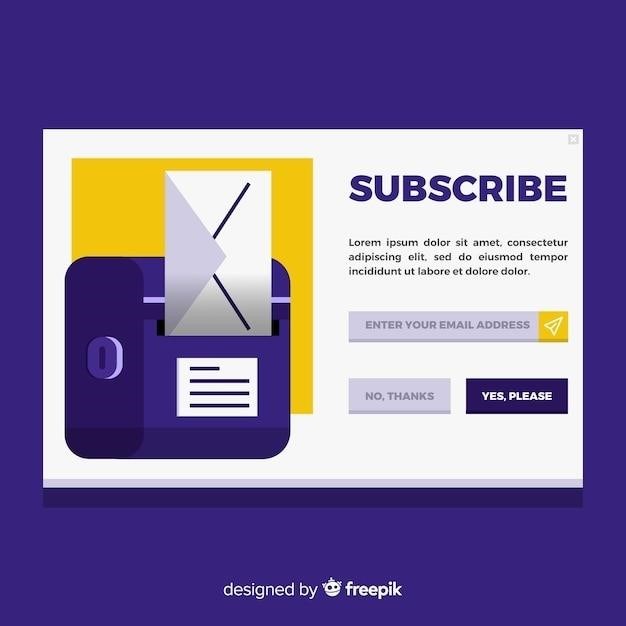Вопрос о том, как открыть браузер внутри Telegram, несколько неоднозначен. Дело в том, что Telegram имеет две возможности, связанные с открытием веб-страниц⁚ встроенный браузер и использование внешнего браузера по умолчанию.
Встроенный браузер Telegram
Начиная с определенного обновления, Telegram включает в себя встроенный браузер. Это удобно для быстрого просмотра ссылок, не выходя из приложения. Однако, функциональность этого браузера ограничена. Он не поддерживает все функции полноценных браузеров, таких как расширения, управление закладками и историей посещений в привычном виде.
Как использовать встроенный браузер⁚
- Нажмите на ссылку в Telegram. Она откроется во встроенном браузере.
- Для навигации используйте стандартные элементы управления браузера (кнопки «Назад», «Вперед»).
- Закрыть вкладку можно нажатием на крестик (обычно находится в правом верхнем углу).
Как отключить встроенный браузер⁚
Если встроенный браузер вам неудобен, вы можете его отключить. Процедура зависит от операционной системы⁚
- Android⁚ Откройте Настройки Telegram -> Настройки чатов. Найдите опцию «Встроенный браузер» и отключите её.
- iOS⁚ Откройте Настройки Telegram -> Настройки чатов. Найдите опцию «Встроенный браузер» и отключите её.
- Desktop (Windows, macOS, Linux)⁚ В десктопных версиях Telegram обычно нет отдельной опции для отключения встроенного браузера. Открытие ссылок будет перенаправляться в браузер, установленный по умолчанию в системе.
Использование внешнего браузера
Для более комфортного просмотра веб-страниц рекомендуется использовать внешний браузер. Telegram позволяет настроить приложение по умолчанию для открытия ссылок.
Как настроить внешний браузер по умолчанию⁚
Процедура настройки зависит от операционной системы и версии Telegram, но, как правило, необходимо найти в настройках Telegram раздел, отвечающий за «браузер по умолчанию» или «приложение для открытия ссылок». Выберите там нужный вам браузер (Chrome, Firefox, Edge и др.).
Telegram Web
Отдельного упоминания заслуживает Telegram Web – веб-версия Telegram. Это полноценный клиент Telegram, работающий в любом современном браузере. Он не требует установки и позволяет пользоваться всеми функциями Telegram через веб-интерфейс. Доступ к нему осуществляется через адрес https://web.telegram.org . После входа вы можете пользоваться всеми функциями Telegram, как и в десктопном приложении.
Таким образом, открытие браузера в контексте Telegram может означать как использование встроенного браузера приложения, так и использование внешнего браузера по умолчанию. Выбор зависит от ваших предпочтений и задач. Для полноценного веб-серфинга рекомендуется использовать Telegram Web или настроить открытие ссылок во внешнем браузере.
Несмотря на удобство встроенного и внешнего браузеров, иногда возникают проблемы. Рассмотрим некоторые распространенные ситуации и способы их решения⁚
Проблема 1⁚ Ссылки не открываются вообще
Если ссылки в Telegram не открываются ни во встроенном, ни во внешнем браузере, проверьте следующее⁚
- Подключение к интернету⁚ Убедитесь, что у вас стабильное интернет-соединение. Попробуйте открыть другие сайты в вашем браузере.
- Настройки прокси⁚ Если вы используете VPN или прокси-сервер, убедитесь, что они корректно настроены и не блокируют доступ к необходимым ресурсам.
- Кэш и куки⁚ Попробуйте очистить кэш и куки вашего браузера. Иногда устаревшая информация может мешать корректной работе.
- Перезагрузка устройства⁚ Простая перезагрузка телефона или компьютера может решить проблему с временными сбоями.
- Обновление Telegram⁚ Убедитесь, что у вас установлена последняя версия приложения Telegram. Новые версии часто содержат исправления ошибок.
- Переустановка Telegram⁚ В крайнем случае, попробуйте переустановить Telegram. Это может помочь, если проблема связана с повреждением файлов приложения.
Проблема 2⁚ Ссылки открываются не в том браузере
Если ссылки открываются во встроенном браузере, хотя вы настроили внешний, проверьте⁚
- Настройки Telegram⁚ Убедитесь, что вы правильно выбрали нужный браузер в настройках приложения. Возможно, настройки сбросились.
- Настройки системы⁚ Проверьте настройки вашего устройства (телефона или компьютера). Возможно, там установлено другое приложение по умолчанию для открытия ссылок.
Проблема 3⁚ Проблемы с конкретными сайтами
Если ссылки на определенные сайты не открываются, проблема может быть связана с самим сайтом⁚
- Доступность сайта⁚ Убедитесь, что сайт работает корректно. Попробуйте открыть его напрямую в вашем браузере.
- Блокировка сайта⁚ Возможно, сайт заблокирован вашим провайдером или VPN-сервисом.
Проблема 4⁚ Медленная загрузка страниц
Если страницы загружаются очень медленно, проверьте⁚
- Скорость интернета⁚ Убедитесь, что у вас достаточно высокая скорость интернет-соединения.
- Нагрузка на сеть⁚ Возможно, другие приложения потребляют много трафика.
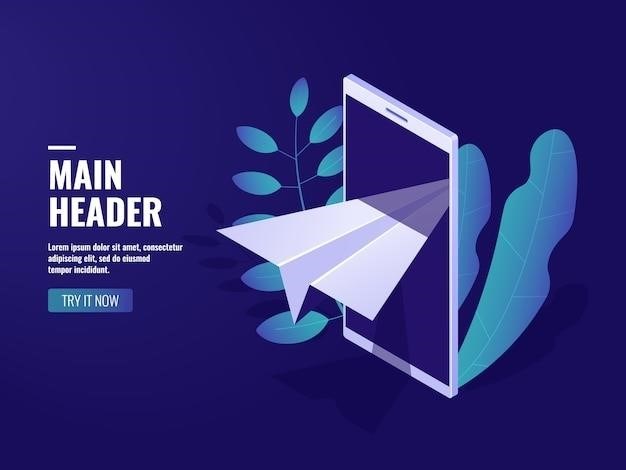
Дополнительные советы
Если вы столкнулись с другими проблемами, попробуйте обратиться в службу поддержки Telegram или поискать информацию на специализированных форумах и сайтах.